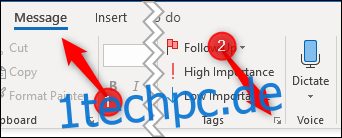In Outlook können Sie E-Mails, die Sie senden oder empfangen, ein Ablaufdatum hinzufügen. Sobald das Ablaufdatum überschritten ist, wird die E-Mail mit einer anderen Formatierung angezeigt, und Sie können die integrierten Tools von Outlook verwenden, um abgelaufene E-Mails automatisch zu verwalten.
Ablaufdaten gelten nur für E-Mails, nicht für Kalenderereignisse oder Aufgaben, da diese Elemente ihre eigenen Daten haben, die Sie zur Verwaltung verwenden können
Inhaltsverzeichnis
So legen Sie ein Ablaufdatum für eine E-Mail fest
Um einer gesendeten E-Mail ein Ablaufdatum hinzuzufügen, müssen Sie das Eigenschaftenfenster für die E-Mail öffnen. Öffnen Sie die E-Mail und klicken Sie dann auf Nachricht > Tags.
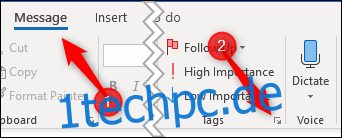
Dadurch wird das Eigenschaftenfenster für die E-Mail geöffnet, auf das Sie auch zugreifen können, indem Sie auf Optionen > Weitere Optionen oder Datei > Eigenschaften klicken. Aktivieren Sie das Kontrollkästchen „Verfällt nach“ und wählen Sie ein Datum und eine Uhrzeit aus.
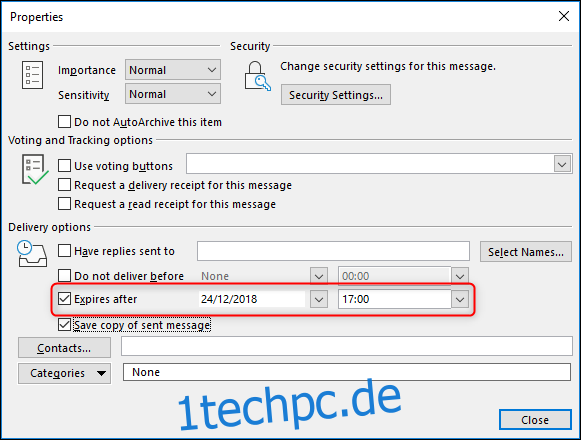
Klicken Sie auf Schließen, um zu Ihrer E-Mail zurückzukehren. Es gibt keine sichtbaren Anzeichen dafür, dass ein Ablaufdatum hinzugefügt wurde, und Sie können die E-Mail wie gewohnt senden.
Um einer erhaltenen E-Mail ein Ablaufdatum hinzuzufügen, öffnen Sie die E-Mail und klicken Sie auf Nachricht > Tags (oder Datei > Eigenschaften).
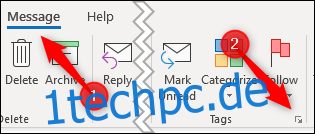
Dies öffnet das Eigenschaftenfenster für die E-Mail. Es gibt nicht so viele Optionen für eine empfangene E-Mail wie für eine gesendete Nachricht, aber Sie können dennoch ein Ablaufdatum und eine Ablaufzeit festlegen.
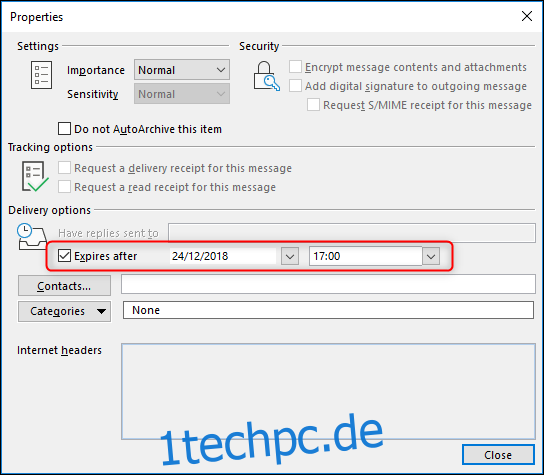
Was bewirkt ein Ablaufdatum?
Sie haben also einer E-Mail ein Ablaufdatum hinzugefügt. Das ist großartig und alles, aber was ist der Vorteil davon?
Ablaufdaten werden von Outlook auf verschiedene Weise verwendet, damit Sie sich auf das Wesentliche konzentrieren können. E-Mails, die abgelaufen sind, sind im Allgemeinen nicht so wichtig wie E-Mails, die nicht abgelaufen sind, daher formatiert Outlook abgelaufene E-Mails automatisch anders.
Wenn Sie sich das Festlegen der bedingten Formatierung in Outlook angesehen haben, ist Ihnen möglicherweise die Formatierungsregel „Abgelaufene Elemente“ aufgefallen.
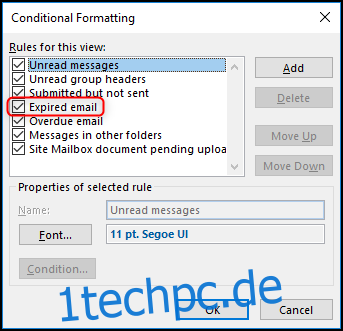
Diese Regel formatiert jede E-Mail, deren Ablaufdatum überschritten ist, mit einer grauen Schrift und dem durchgestrichenen Text.

Dadurch wissen Sie, dass die E-Mail abgelaufen ist, damit Sie sich zuerst auf wichtigere E-Mails konzentrieren können. Wenn Sie eine E-Mail mit einem Ablaufdatum gesendet haben, wird diese Formatierung auch im Outlook des Empfängers angewendet, aber andere E-Mail-Clients wie Thunderbird oder Web-Apps wie Gmail oder Yahoo! Mail, ignoriert das Datum und macht nichts damit.
Sie können einem Ordner auch eine Spalte hinzufügen, die das Ablaufdatum einer E-Mail anzeigt. Klicken Sie mit der rechten Maustaste auf eine Spaltenüberschrift in dem Ordner, zu dem Sie die Spalte hinzufügen möchten, und klicken Sie dann auf „Feldauswahl“.
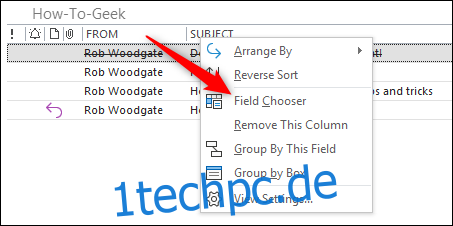
Wählen Sie im Dropdown-Menü „Datum/Uhrzeit-Felder“ und dann die Option „Läuft ab“.
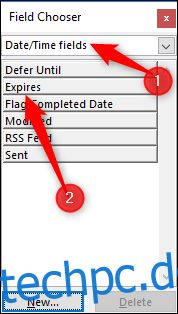
Ziehen Sie das Element „Expires“ per Drag & Drop in Ihren Ordner, um es den Spalten hinzuzufügen.
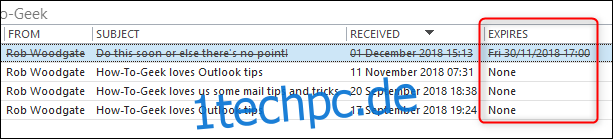
Wenn Sie eine abgelaufene E-Mail öffnen, benachrichtigt Outlook Sie mit einer Nachricht in der Kopfzeile.
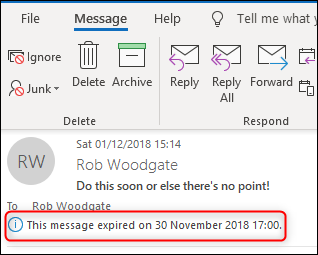
Sie können eine abgelaufene E-Mail weiterhin beantworten oder weiterleiten, aber wenn Sie versuchen, sie weiterzuleiten, zeigt Outlook Ihnen zuerst eine Warnung an.
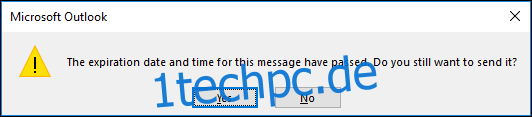
Klicken Sie auf „Ja“, um die E-Mail zu senden, oder auf „Nein“, um abzubrechen.
Verwenden des Ablaufdatums zum Verwalten Ihrer E-Mail
Einige der integrierten Tools von Outlook verwenden auch Ablaufdaten. Wenn Sie die AutoArchivierung in Outlook eingerichtet haben, ist Ihnen möglicherweise eine Option zum Löschen abgelaufener Elemente (nur E-Mail-Ordner) aufgefallen.
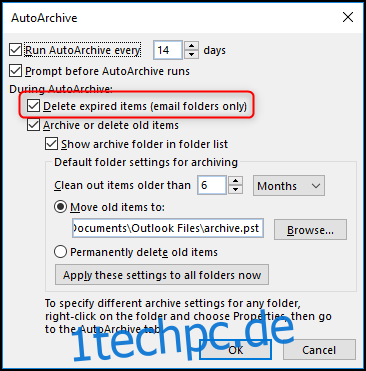
Wenn diese eingeschaltet ist, löscht oder verschiebt AutoArchive (je nach anderen Einstellungen) alle E-Mails, deren Datum überschritten ist. Dies ist eine großartige Möglichkeit, abgelaufene E-Mails automatisch zu entfernen und zu verhindern, dass sie Ihr Postfach überladen.
Wenn Sie nicht möchten, dass Ihre abgelaufenen E-Mails gelöscht oder verschoben werden, sie aber auch nicht in Outlook angezeigt werden sollen, können Sie die Synchronisierungsregeln von Outlook so einstellen, dass sie nicht vom Exchange-E-Mail-Server heruntergeladen werden.
Wenn Sie Ihren Synchronisationsfilter erstellen, klicken Sie auf die Registerkarte „Erweitert“ und dann auf die Schaltfläche „Feld“.
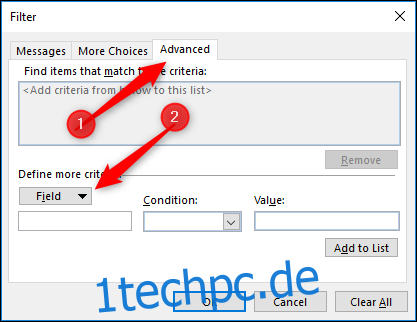
Wählen Sie Datums-/Uhrzeitfelder > Läuft aus dem Menü aus. Das Feld ist auch in den Optionen „Alle Mail-Felder“ und „Alle Post-Felder“ verfügbar.
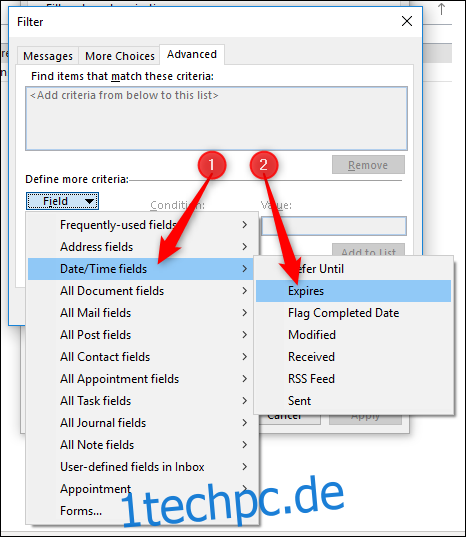
Setzen Sie „Bedingung“ auf „an oder vor“ und den „Wert“ auf „Gestern“ und klicken Sie dann auf „Zur Liste hinzufügen“.
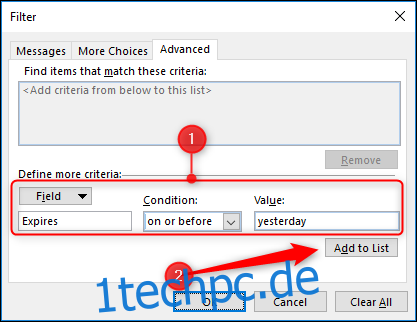
Dadurch werden alle abgelaufenen Aufgaben gefiltert, sodass sie, wenn sie gestern oder früher abgelaufen sind, nicht mit Outlook synchronisiert werden und nicht in Ihrem Postfach angezeigt werden. Sie sind weiterhin in der Outlook-Web-App verfügbar, wenn Sie sie dort sehen möchten.
Sie können keine Regeln einrichten, um eingehenden E-Mails automatisch Ablaufdaten hinzuzufügen, oder einen Schnellschritt erstellen, der ein Ablaufdatum auf Knopfdruck anwendet, aber Sie können allen ausgehenden E-Mails automatisch ein Ablaufdatum hinzufügen. Klicken Sie auf Datei > Optionen > E-Mail, scrollen Sie nach unten zu Nachrichten senden und schalten Sie „E-Mails nach so vielen Tagen als abgelaufen markieren“ ein.
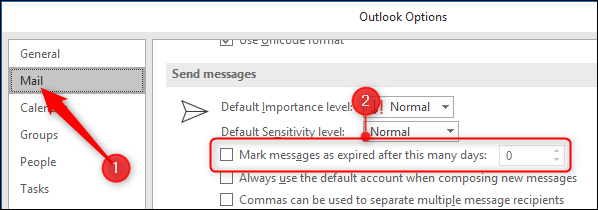
Geben Sie die Anzahl der Tage ein, nach denen Nachrichten ablaufen sollen, und klicken Sie dann auf „OK“. Dadurch wird allen von Ihnen gesendeten E-Mails automatisch ein Ablaufdatum hinzugefügt.
Ablaufdaten sind eine nützliche Möglichkeit, Ihre Prioritäten und Ihr Postfach zu verwalten, indem Sie Nachrichten, die nicht mehr relevant sind, deaktivieren und Outlook-Tools verwenden, um nicht mehr benötigte Nachrichten zu löschen oder auszublenden. Es ist ein weiteres Werkzeug im Kampf, um zu verhindern, dass Ihr Postfach außer Kontrolle gerät, und ein sehr nützliches Werkzeug dazu.